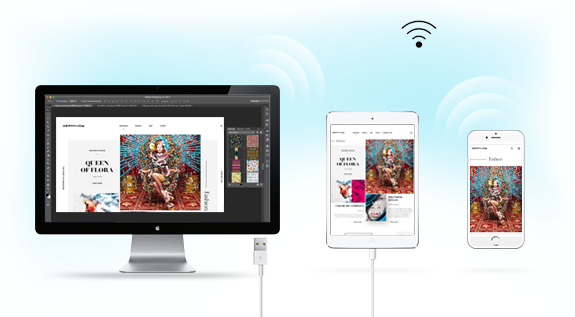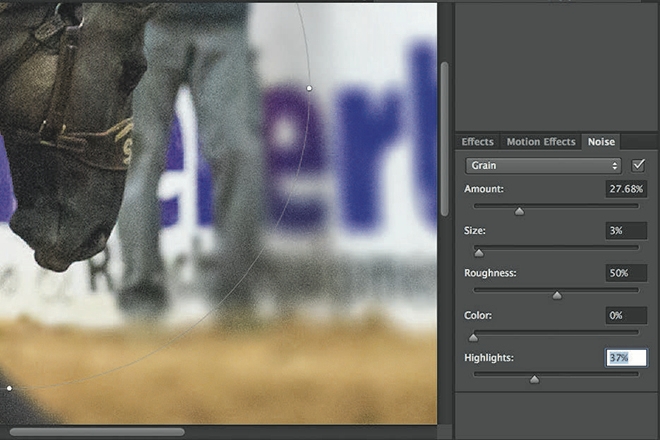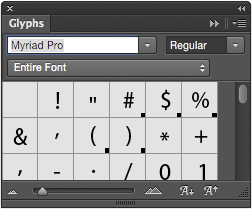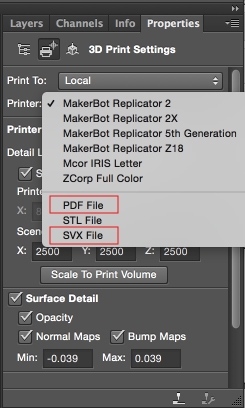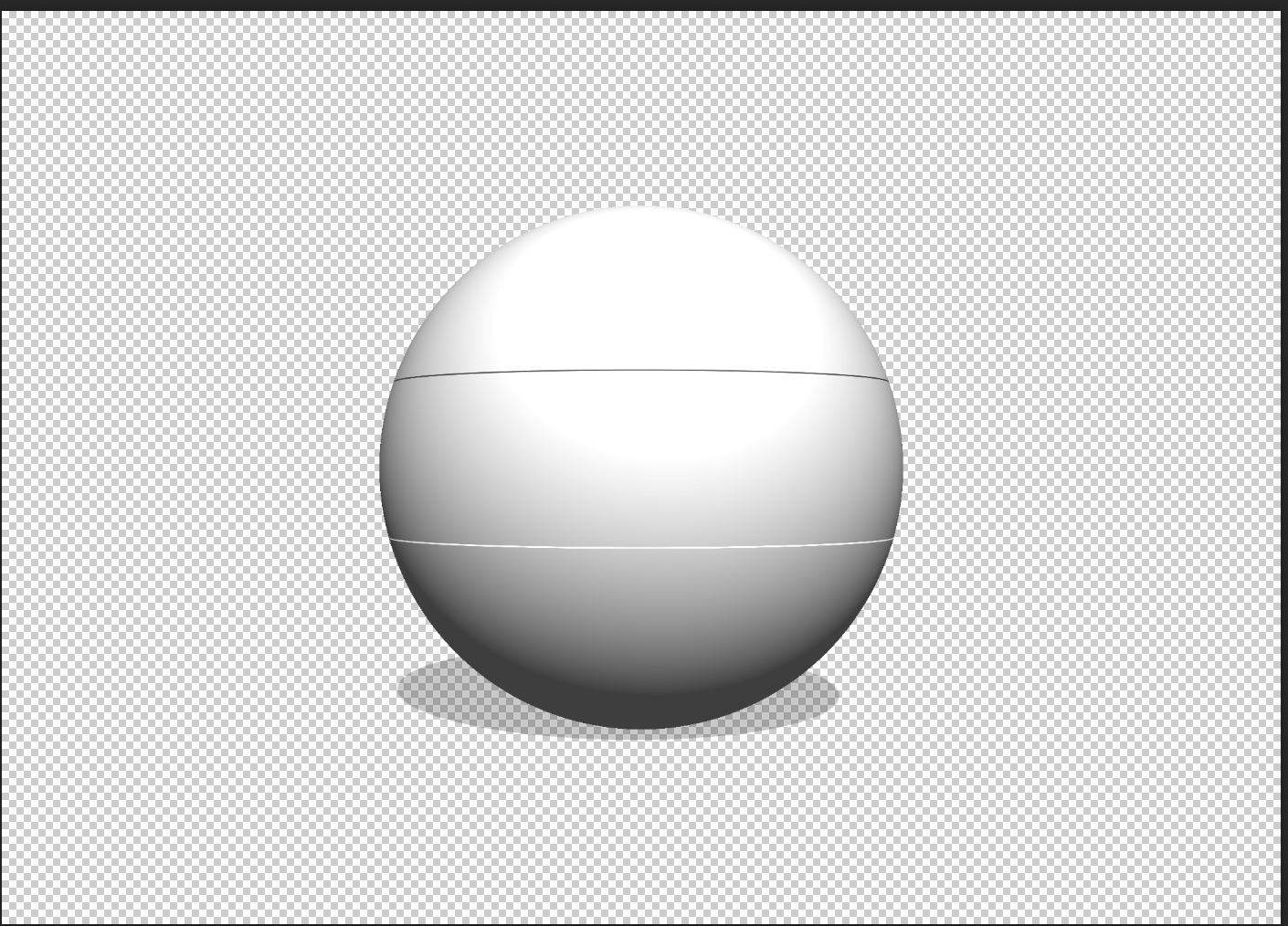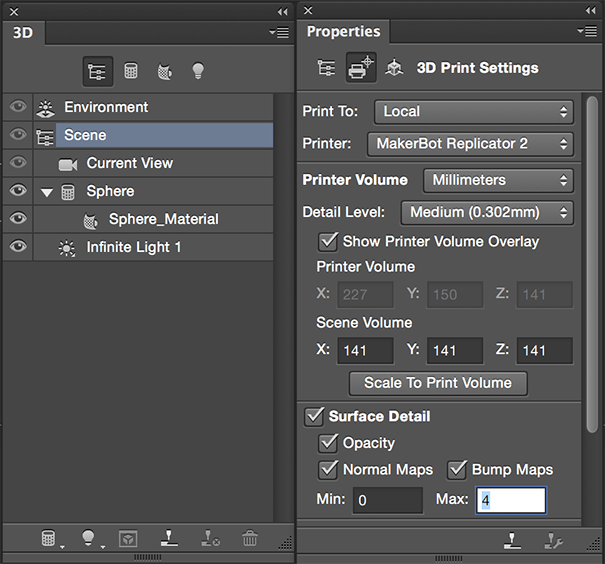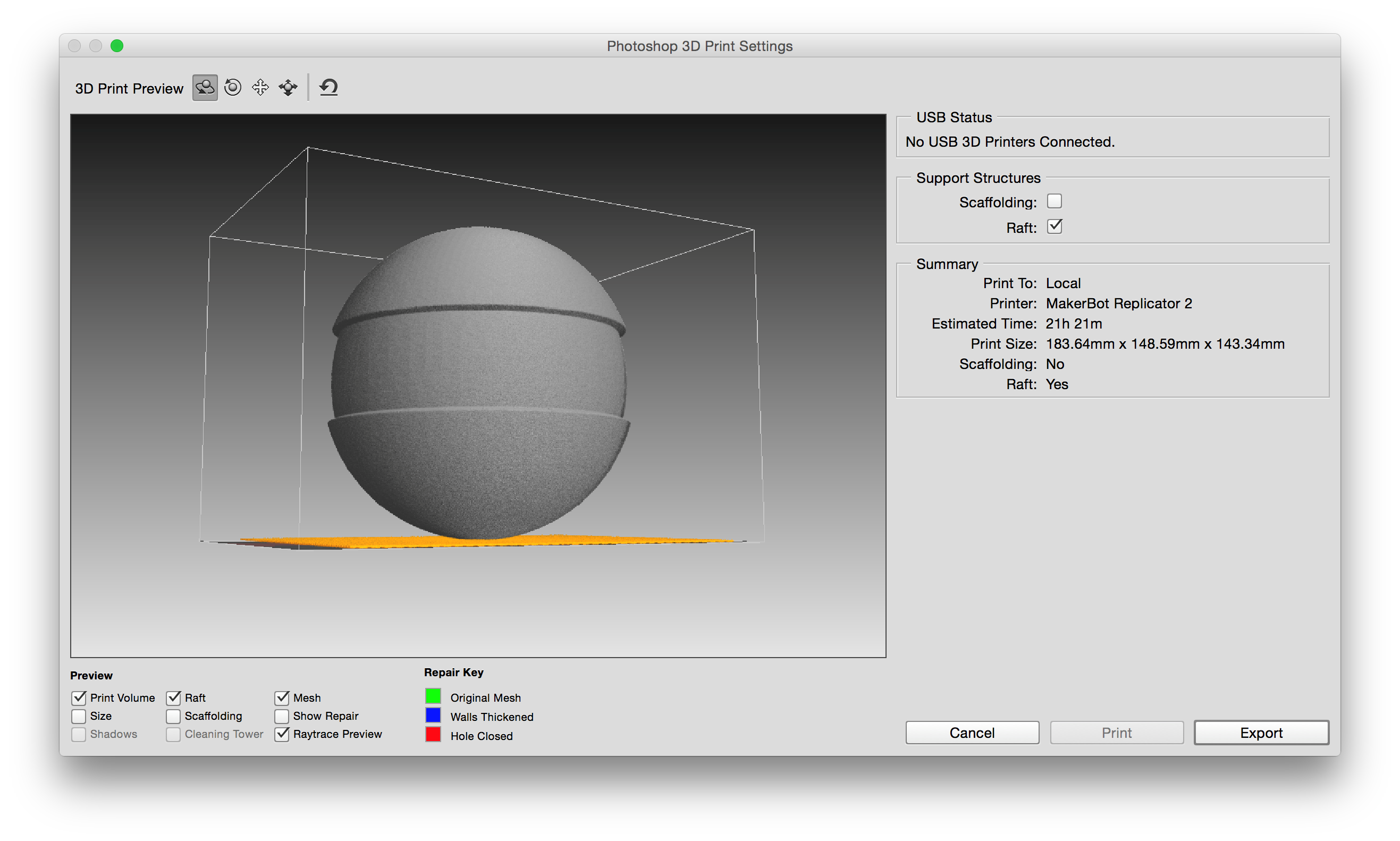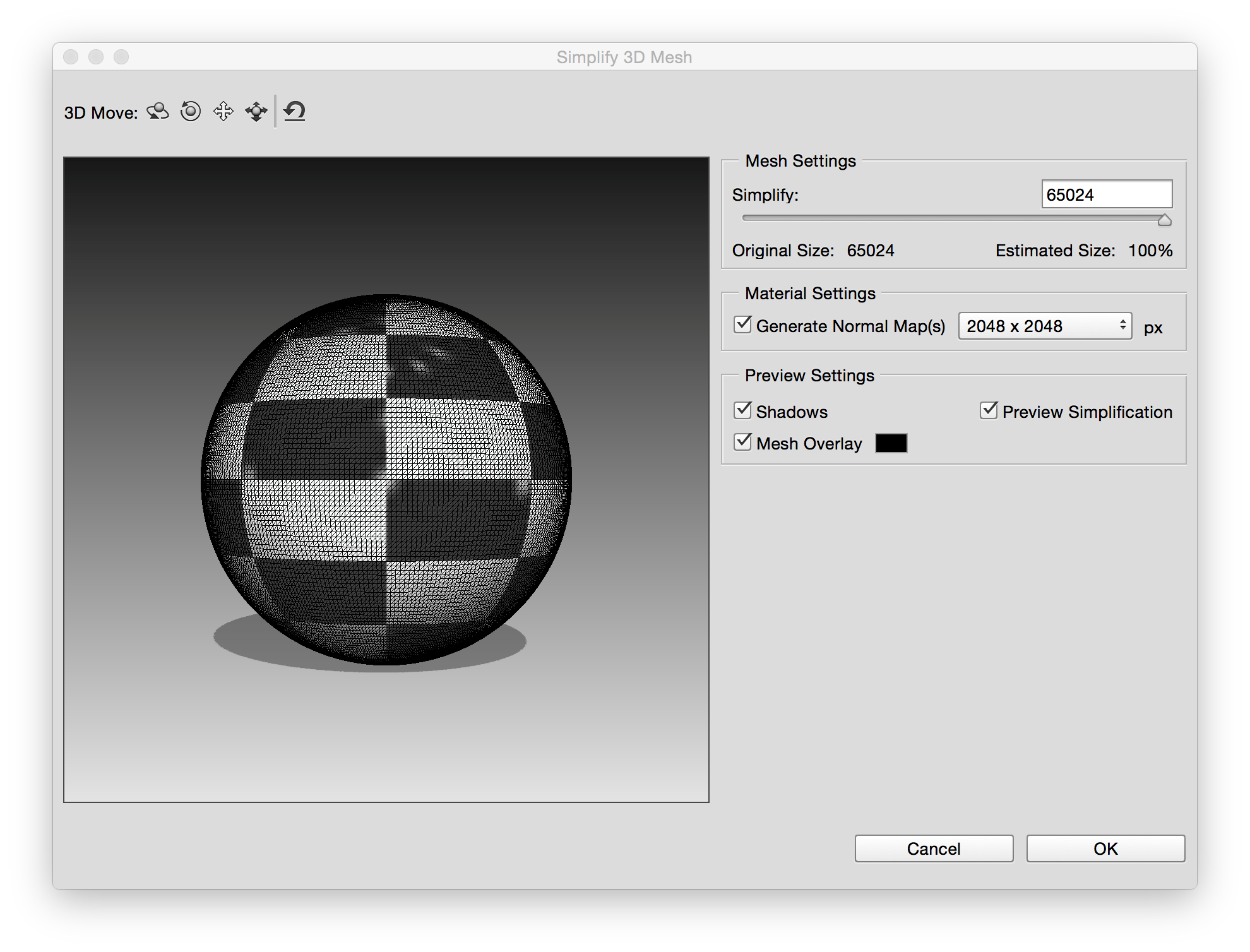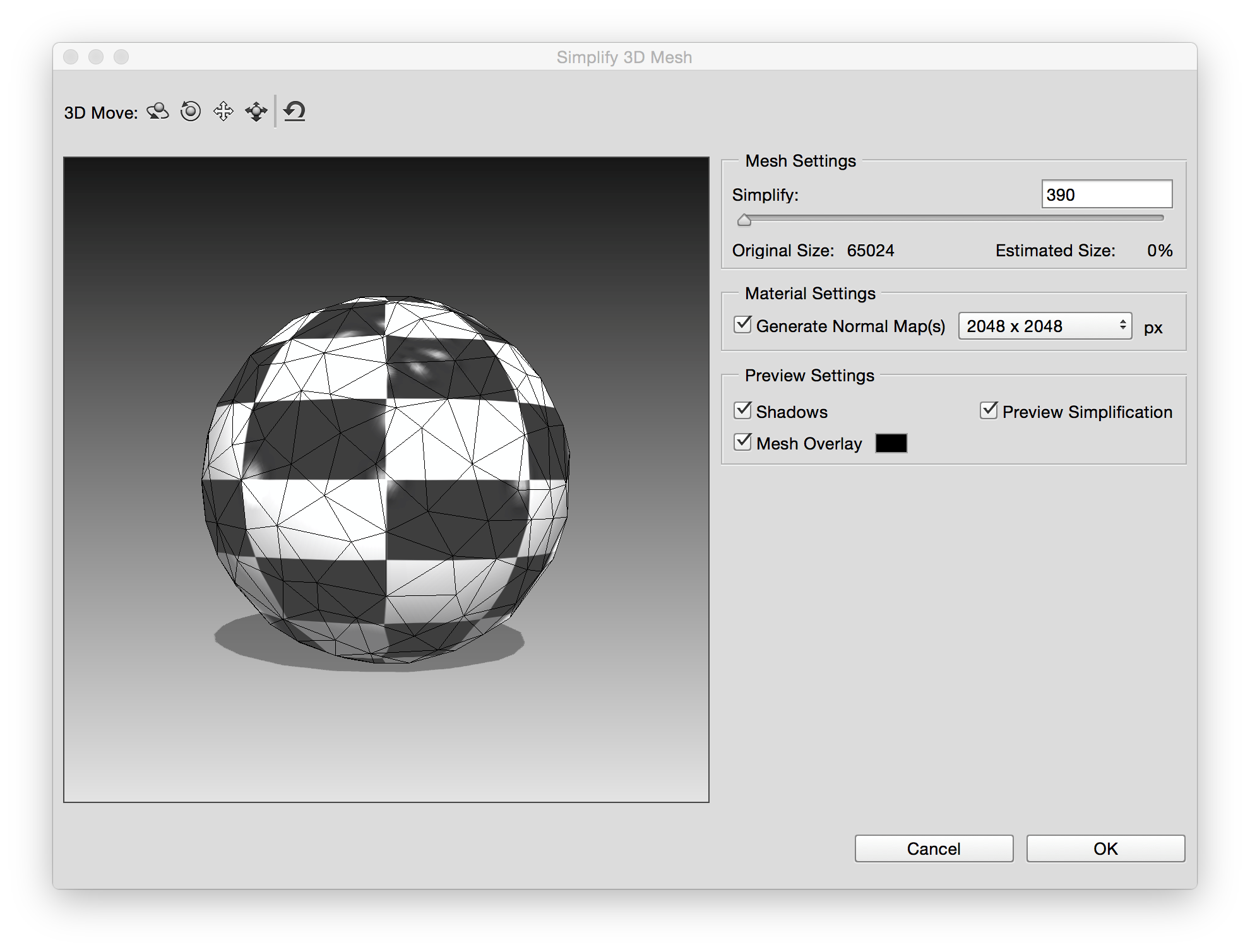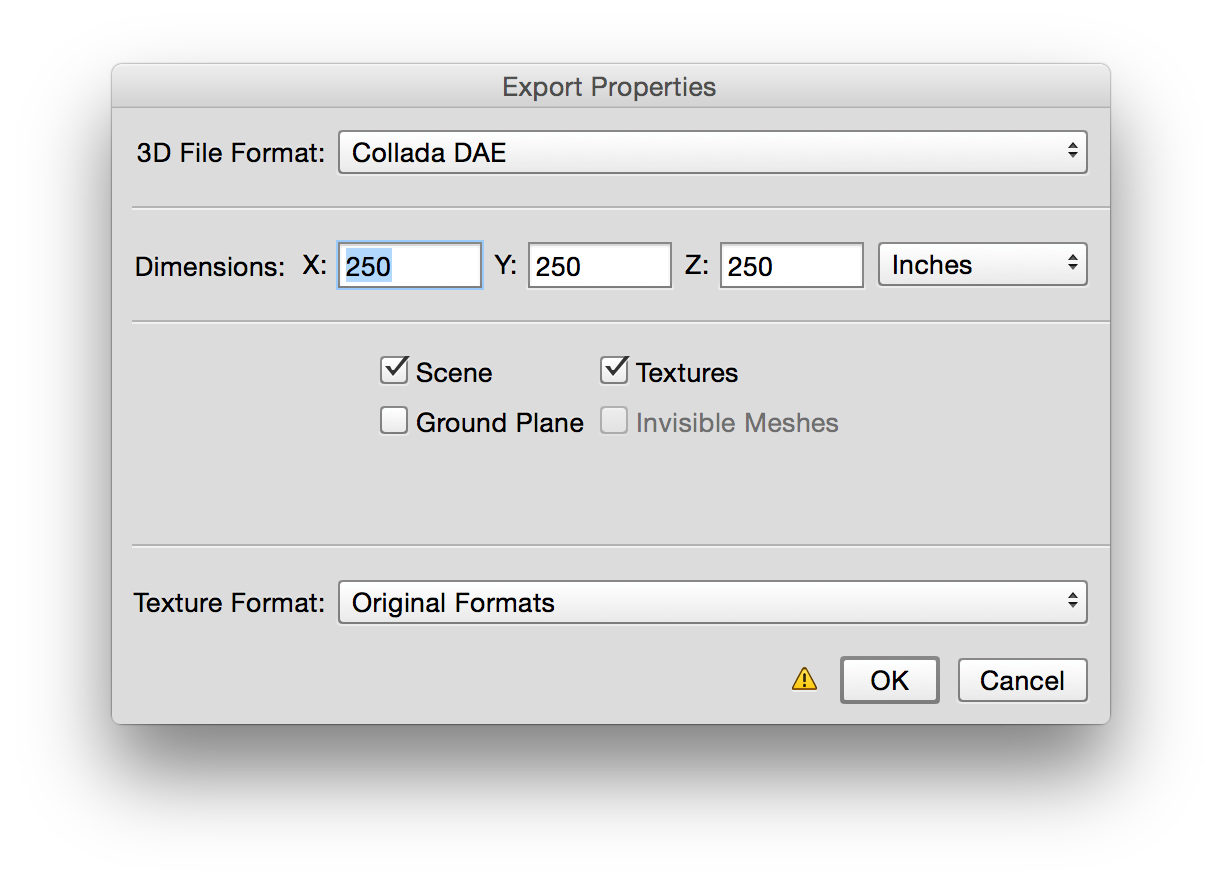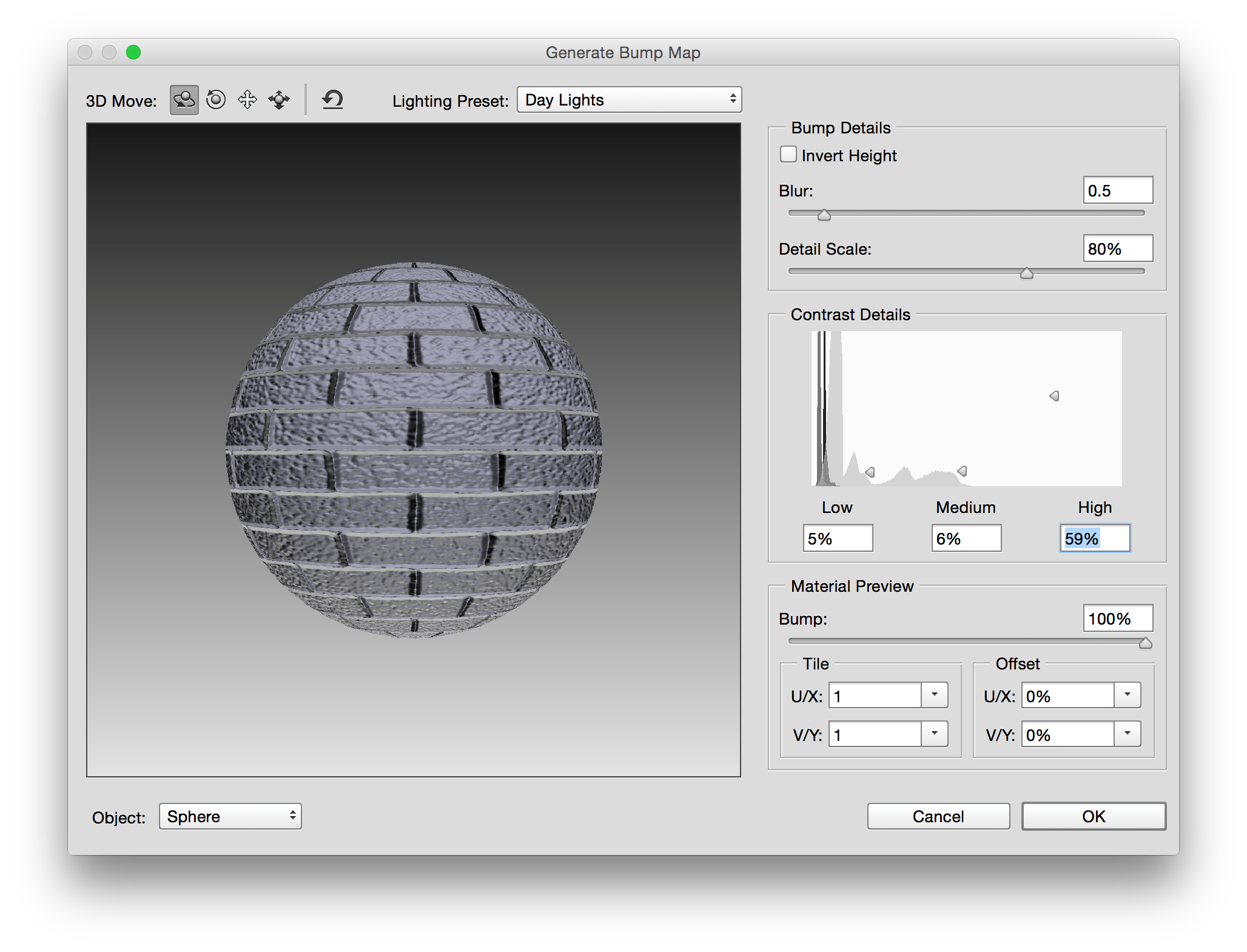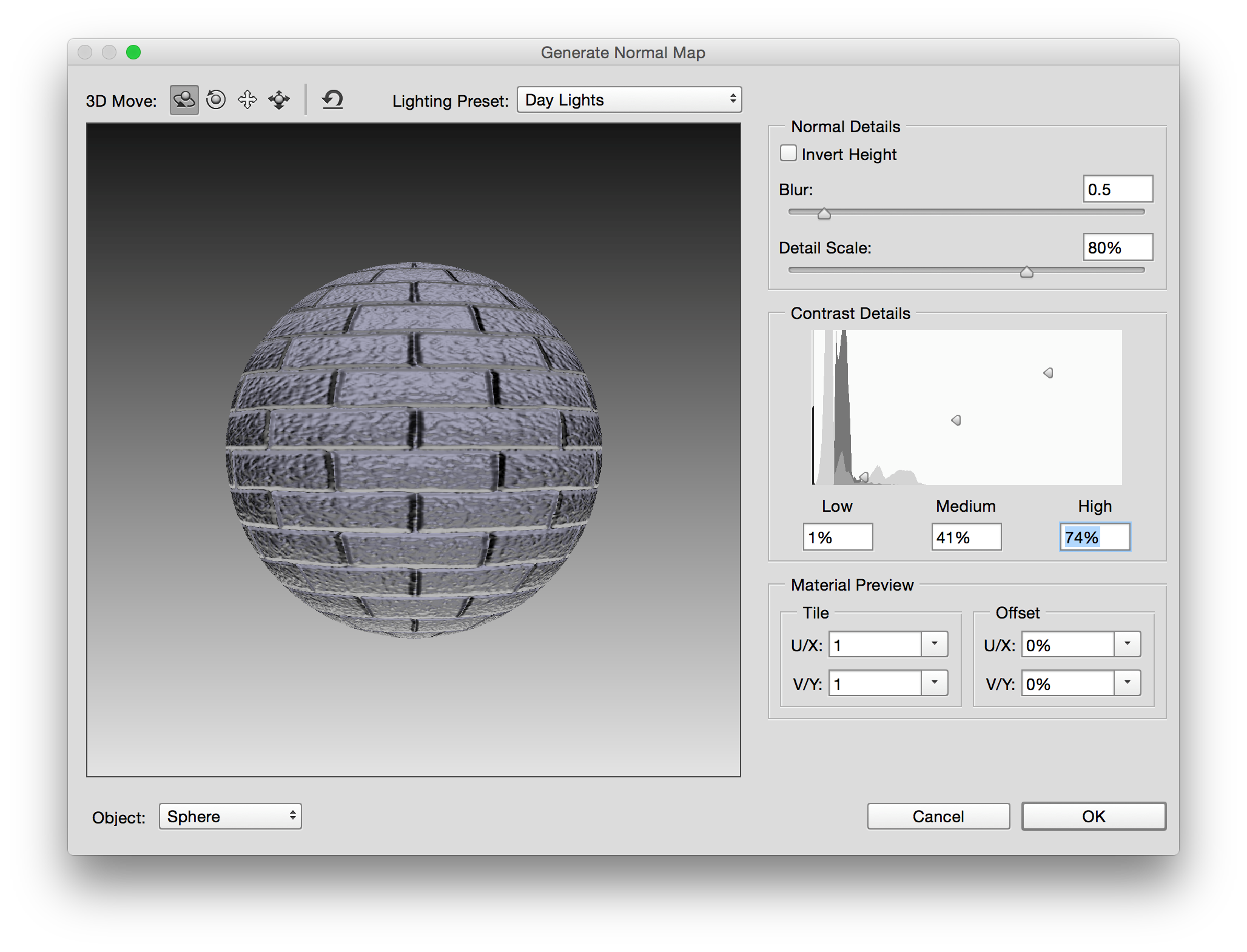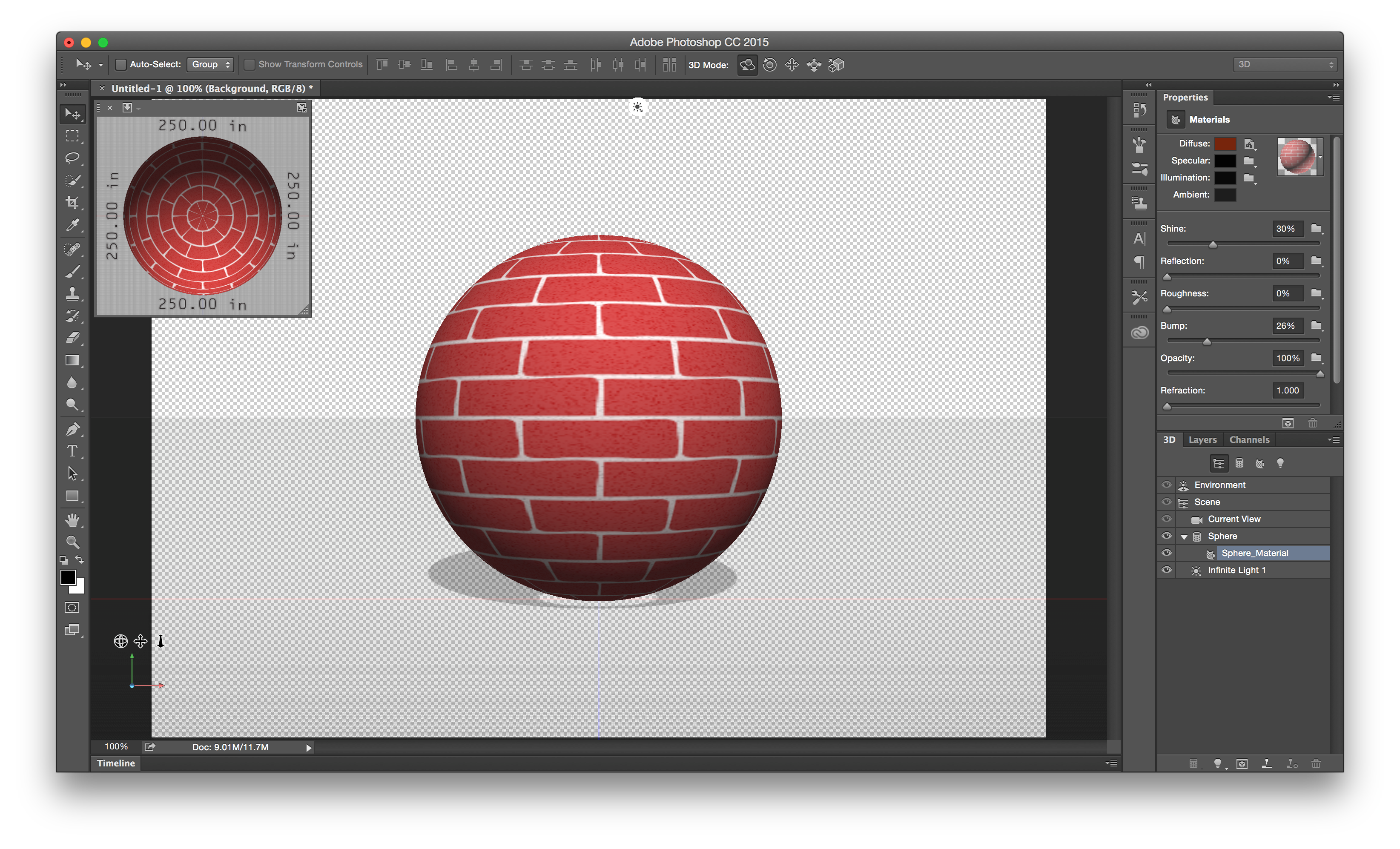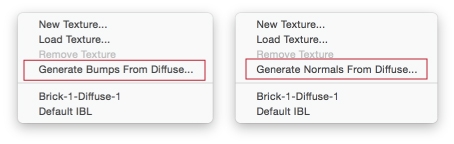Tärkeää: Suunnittelutila (esikatselu) edellyttää Mac OS X 10.10- tai Windows 8.1 (64-bittinen) -käyttöjärjestelmää tai uudempaa, ja se näkyy tällä hetkellä ainoastaan englanninkielisenä.
Suunnittelutila (esikatselu) on Photoshopin uusi, virtaviivaistettu käyttökokemus web-, käyttäjäkokemus- ja mobiilisovellussuunnittelijoille. Se on Photoshopin pohjalle luotu HTML5/CSS/JS-taso. Olemme erottaneet Photoshop-perustoiminnot käyttöliittymästä, jolloin voimme tämän tason avulla luoda uuden käyttöliittymän, joka tukee älykkäitä vuorovaikutustoimintoja ja kaivattuja ominaisuuksia. Tämä julkaisu on tekninen esikatselu, joten se on vasta ensisilmäys tähän uuteen suuntaan. Se on karkea esiversio, jonka toiminnot ovat rajoitettuja. Haluamme kuitenkin tarjota kokeiluversion saataville, jotta voimme saada palautetta siitä.
Ota suunnittelutila (esikatselu) käyttöön valitsemalla Oletusarvot > Tekninen esikatselu ja Ota käyttöön suunnittelutila (esikatselu).
Auta meitä kehittämään Suunnittelutila (esikatselu) -ominaisuutta haluamaasi suuntaan. Anna palautetta: @psdesign.
 Lisätietoja tästä julkaisuversiosta ja luettelo tunnetuista ongelmista on artikkelissa Suunnittelutila (esikatselu).
Lisätietoja tästä julkaisuversiosta ja luettelo tunnetuista ongelmista on artikkelissa Suunnittelutila (esikatselu).

 Uudet toiminnot tässä Photoshop CC -julkaisussa
Uudet toiminnot tässä Photoshop CC -julkaisussa ).
).

 Parannukset tässä Photoshop CC -julkaisussa
Parannukset tässä Photoshop CC -julkaisussa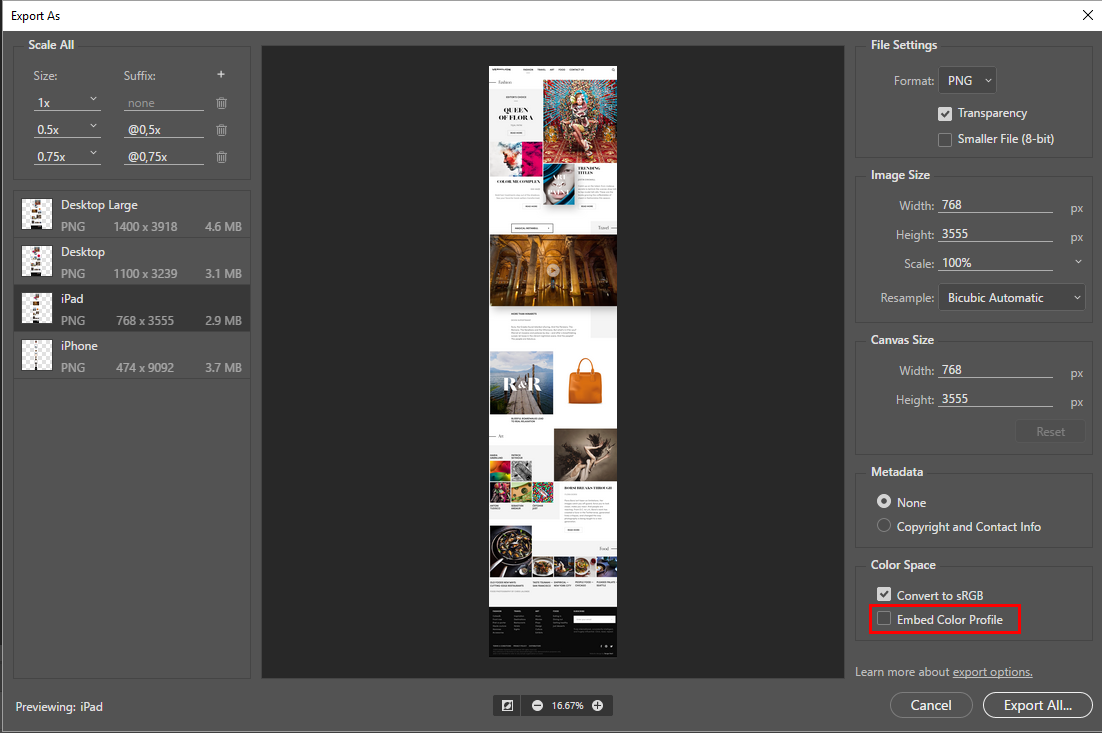






 Photoshop-sovellus latautuu jopa 65 % aiempaa nopeammin
Photoshop-sovellus latautuu jopa 65 % aiempaa nopeammin Voit halutessasi palata käyttämään Photoshop CC 2014 -version korjaussivellintoimintoja. Valitse
Voit halutessasi palata käyttämään Photoshop CC 2014 -version korjaussivellintoimintoja. Valitse 
















 Synkronointiasetukset on poistettu Photoshop CC 2015.1:stä. Photoshop CC:ssä ja CC 2014:ssä palvelu poistetaan käytöstä lähitulevaisuudessa. Lisätietoja esimääritysten/asetusten siirtämisestä aiemmasta Photoshop CC -versiosta tähän versioon on artikkelissa
Synkronointiasetukset on poistettu Photoshop CC 2015.1:stä. Photoshop CC:ssä ja CC 2014:ssä palvelu poistetaan käytöstä lähitulevaisuudessa. Lisätietoja esimääritysten/asetusten siirtämisestä aiemmasta Photoshop CC -versiosta tähän versioon on artikkelissa 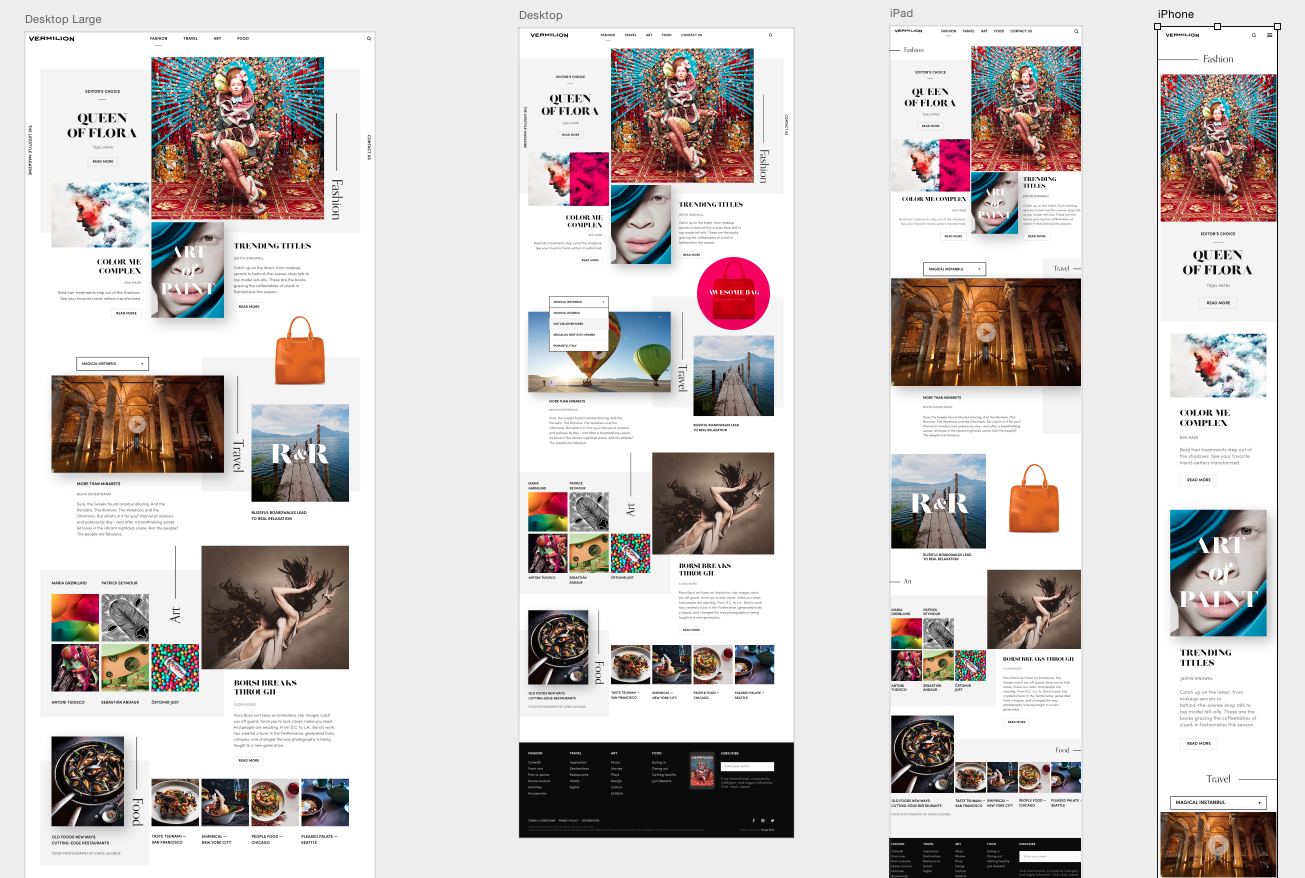
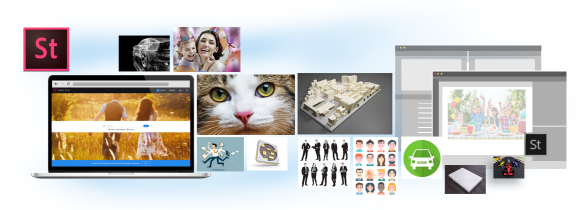
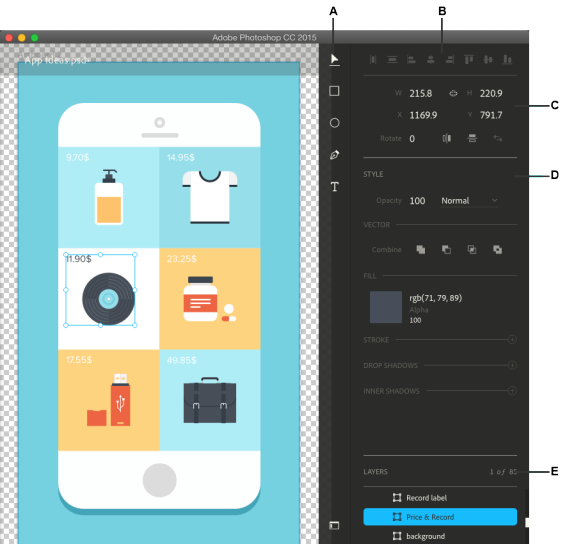
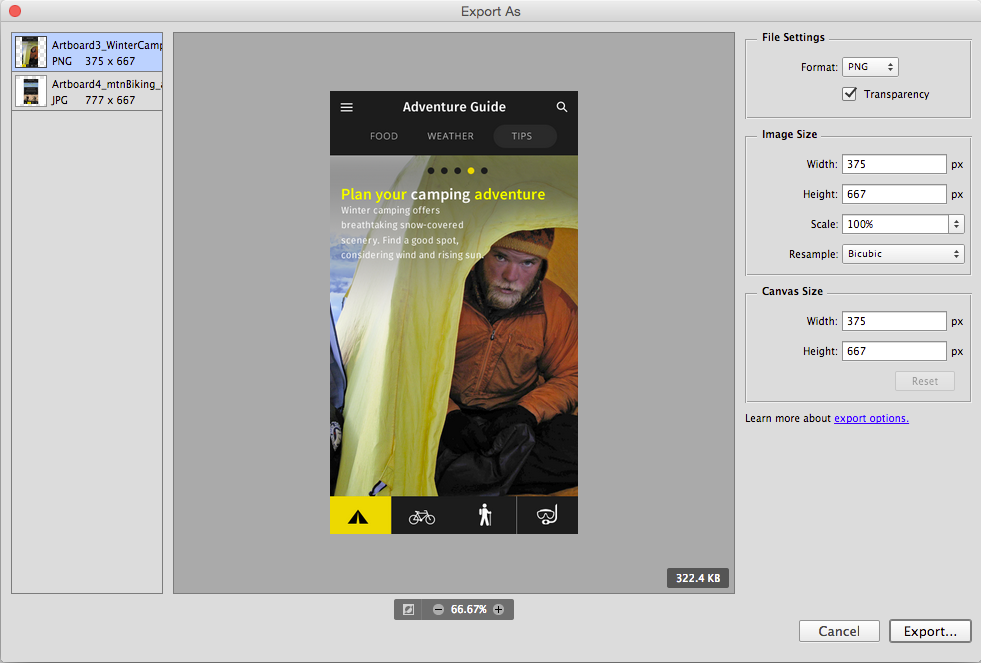
 -kuvaketta:
-kuvaketta: